- Часть 1: Восстановление фотографий Samsung из корзины галереи
- Часть 2: Восстановление фотографий Samsung через Samsung Cloud
- Часть 3: Восстановление фотографий Samsung через Google Фото
- Часть 4: Восстановление фотографий Samsung через FoneLab Android Data Recovery
- Часть 5: Часто задаваемые вопросы о Samsung Photo Recovery
Восстановите утерянные / удаленные данные iPhone, включая фотографии, контакты, видео, файлы, журнал вызовов и другие данные с SD-карты или устройства.
Бесплатные и простые решения для восстановления фотографий Samsung Galaxy Photo Recovery для вас
 Размещено от Лиза Оу / 27 декабря 2021 г. 09:00
Размещено от Лиза Оу / 27 декабря 2021 г. 09:00Вы делали забавные фотографии своих друзей с помощью телефона Samsung Galaxy, но они удалили их за вашей спиной? Или вы удалили несколько старых изображений, не зная, что они вам понадобятся в будущем? А может быть, вы случайно удалили или потеряли важные фотографии? Предположим, вы оказались перед дилеммой попытаться восстановить удаленные фотографии Samsung Galaxy. В таком случае этот пост идеально подходит для вас. Крайне важно найти правильные решения и инструменты для восстановления удаленных изображений, потому что это определит, удастся ли вы их восстановить или нет. Имея это в виду, обязательно прочитайте до конца и откройте для себя лучшие среди лучших инструментов для восстановления фотографий Samsung.
С FoneLab для Android вы восстановите утерянные / удаленные данные iPhone, включая фотографии, контакты, видео, файлы, журнал вызовов и другие данные с вашей SD-карты или устройства.
- С легкостью восстанавливайте фотографии, видео, контакты, WhatsApp и другие данные.
- Предварительный просмотр данных перед восстановлением.
- Доступны данные телефона Android и SD-карты.

Список руководств
- Часть 1: Восстановление фотографий Samsung из корзины галереи
- Часть 2: Восстановление фотографий Samsung через Samsung Cloud
- Часть 3: Восстановление фотографий Samsung через Google Фото
- Часть 4: Восстановление фотографий Samsung через FoneLab Android Data Recovery
- Часть 5: Часто задаваемые вопросы о Samsung Photo Recovery
Часть 1: Восстановление фотографий Samsung из корзины галереи
Стандартное или встроенное приложение Samsung Gallery имеет корзину, в которой удаленные фотографии хранятся на фотографиях Samsung Galaxy. Основная цель корзины или недавно удаленной папки - хранить удаленные фотографии или видео в течение определенного количества дней, что дает вам возможность восстановить их, когда это необходимо или если вы передумаете.
Шаги по восстановлению фотографий Samsung Galaxy из корзины галереи:
Шаг 1На телефоне Samsung Galaxy перейдите в Фото приложение и коснитесь эллипсис значок в правом верхнем углу экрана.
Шаг 2После этого выберите Корзина или Корзина из выпадающего списка. Затем выберите фотографии, которые вы собираетесь восстановить. Наконец, коснитесь Recover кнопку в нижней части экрана, чтобы, наконец, вернуть удаленные фотографии в галерею.
Хотя это решение легко доступно и доступно, оно не гарантирует, что все ваши удаленные фотографии все еще находятся в папке «Корзина». После 15 дней удаления удаленные фотографии будут удалены без возможности восстановления и больше не будут доступны в папке «Корзина». Эта папка дает вам возможность обращаться к вашим резервным копиям, если фотографии, которые вы хотите восстановить, являются резервными.
Часть 2: Восстановление фотографий Samsung через Samsung Cloud
Samsung Cloud - это облачная служба хранения, предназначенная для устройств Samsung. Для беспрепятственного перехода с одного устройства Samsung на другое или для восстановления файлов резервных копий вам доступно приложение Samsung Cloud. При этом вы можете использовать Samsung Cloud для восстановления удаленных фотографий с телефона Samsung Galaxy.
Шаги по восстановлению фотографий Samsung Galaxy через Samsung Cloud:
Шаг 1Для начала откройте приложение «Настройки» на устройстве Samsung Galaxy и перейдите в Samsung Cloud.
Шаг 2Затем коснитесь Облачное использование и Восстановить данные.
Шаг 3Наконец, отметьте Фото, затем нажмите Восстановить. После этого ваши резервные копии фотографий из Samsung Cloud будут синхронизированы с вашей галереей.
В качестве альтернативы можно использовать другое облачное хранилище, которое вы могли бы использовать для резервного копирования фотографий в Google Фото. Вы можете попробовать проверить свои резервные копии фотографий Google, если вам не удалось найти или получить изображения, которые вы хотите вернуть, из резервных копий Samsung Cloud. Более того, этот метод будет лучше для выборочного восстановления фотографий из файлов резервных копий, чем для синхронизации всего с вашим устройством Samsung Galaxy.
Часть 3: Восстановление фотографий Samsung через Google Фото
Google Фото - это служба хранения, которая может выполнять резервное копирование и синхронизацию, публиковать и восстанавливать ваши фотографии. Папка корзины доступна в Google Фото, что дает вам возможность восстановить недавно удаленные фотографии с вашего устройства и резервные копии.
Шаги по восстановлению фотографий Samsung Galaxy через Google Фото:
Шаг 1Для начала откройте Google Фото app на телефоне Samsung Galaxy перейдите в меню «Библиотека». Оттуда откройте Корзину.
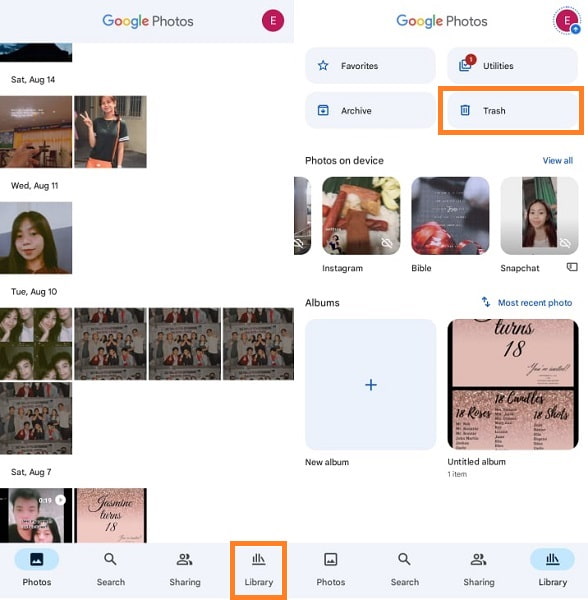
Шаг 2После этого коснитесь Выберите кнопку в верхнем углу экрана. Наконец, выберите удаленные фотографии, которые вы хотите восстановить, затем нажмите Восстановить.
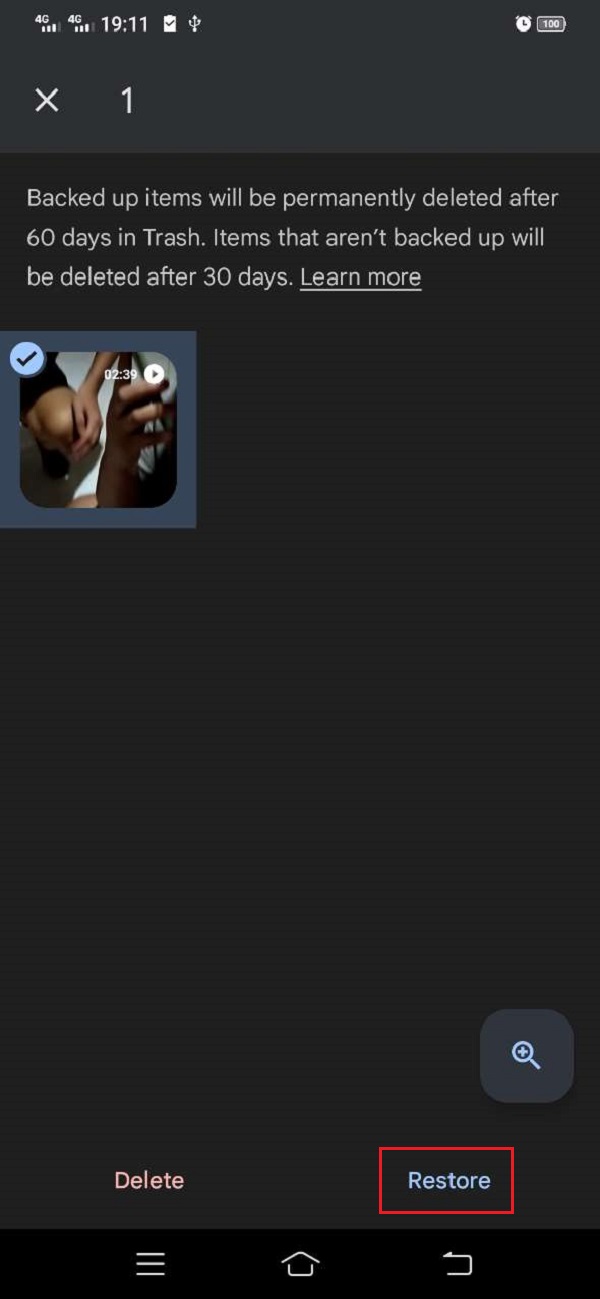
Хотя это решение позволяет выборочно и эффективно восстанавливать удаленные фотографии, оно будет работать, только если вы включите Резервное копирование и синхронизация характерная черта. Это позволяет удаленным изображениям из приложения Samsung Gallery отражать папку «Корзина» Google Фото. В противном случае они здесь не появятся и не сохранятся. Но не расстраивайтесь, если ваши удаленные фотографии не находятся в папке «Корзина» Google Фото. Следующее решение позволяет восстановить удаленные фотографии с резервной копией или без нее.
Часть 4: Восстановление фотографий Samsung через FoneLab Android Data Recovery
С точки зрения восстановления удаленных или потерянных данных фотографии, например, FoneLab Android Data Recovery, выходят на первое место. FoneLab Android Восстановление данных предлагает лучшую и наиболее эффективную процедуру восстановления. Это утверждение справедливо, поскольку обеспечивает восстановление с резервными копиями или без них, независимо от того, как вы потеряли свой файл и в каком текущем состоянии находится ваше устройство. Используйте этот инструмент в качестве инструмента для восстановления фотографий Samsung Galaxy S6, и больше не беспокойтесь об удаленных или потерянных данных.
С FoneLab для Android вы восстановите утерянные / удаленные данные iPhone, включая фотографии, контакты, видео, файлы, журнал вызовов и другие данные с вашей SD-карты или устройства.
- С легкостью восстанавливайте фотографии, видео, контакты, WhatsApp и другие данные.
- Предварительный просмотр данных перед восстановлением.
- Доступны данные телефона Android и SD-карты.
Шаги по восстановлению фотографий Samsung Galaxy через FoneLab Android Восстановление данных:
Шаг 1Вы должны сначала загрузить FoneLab Android Data Recovery на свой компьютер.

Шаг 2В главном интерфейсе FoneLab Android Data Recovery нажмите Android Data Recovery. Эта функция позволяет безопасно восстанавливать удаленные данные, фотографии, например, с любого устройства Android с резервной копией или без нее, независимо от того, как вы потеряли свои данные.
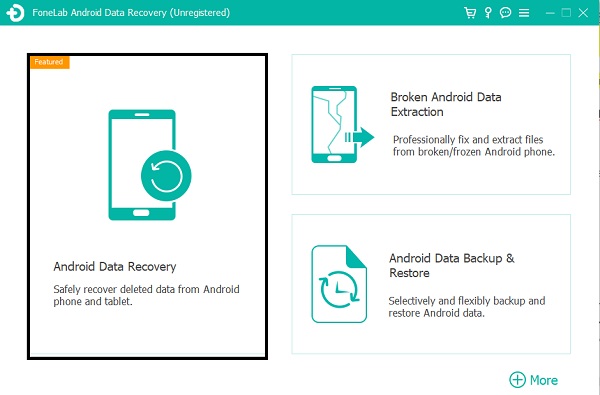
Шаг 3Тем временем подключите телефон Samsung Galaxy к компьютеру Mac или Windows с помощью кабеля USB. Включите режим отладки USB на вашем телефоне Samsung, чтобы FoneLab Android Data Recovery смог его распознать. Чтобы лучше понять, следуйте инструкциям, которые появятся на экране.

Шаг 4В конце концов, установите флажок рядом с Фото и библиотека изображений под Медиа с экрана выбора. После этого нажмите Следующая перейти к следующему шагу.

Шаг 5После сканирования вашего устройства он предоставит вам предварительный просмотр результатов на панели предварительного просмотра. Еще раз отметьте Фото и Библиотека изображений. Кроме того, вы можете включить Отображать только удаленные элементы для быстрой навигации по удаленным фотографиям. Наконец, выберите изображения, которые вы хотите восстановить, и нажмите кнопку Recover .
Обратите внимание, что этот метод сохранит ваши восстановленные фотографии на локальный диск вашего компьютера. Перенесите их на свой телефон Samsung Galaxy, чтобы вернуть их в галерею. Но не волнуйтесь, потому что этот процесс не повлияет и не ухудшит качество ваших изображений.
Часть 5: Часто задаваемые вопросы о Samsung Photo Recovery
Как сделать резервную копию фотографий из приложения Samsung Gallery через Samsung Cloud?
Если вы хотите создать резервную копию своих фотографий в Samsung Cloud, выполните следующие упрощенные шаги: Во-первых, вы открываете приложение «Настройки» на своем устройстве Samsung и переходите в Samsung Cloud. Во-вторых, нажмите «Резервное копирование данных» и включите синхронизацию для Галереи и других данных, которые вы хотите создать резервную копию. Наконец, нажмите «Резервное копирование».
Куда делись удаленные фотографии?
Если на вашем устройстве есть папка «Недавно удаленные», удаленные фотографии будут автоматически перемещены в нее. Однако папки "Недавно удаленные" не хранят изображения навсегда. Есть определенное количество дней, по истечении которого они будут безвозвратно удалены.
Можете ли вы восстановить фотографии после сброса настроек Samsung?
Да, ты можешь. Несмотря на то, что при восстановлении заводских настроек на вашем телефоне Samsung Galaxy удаляются все данные вместе со всеми вашими изображениями, вы все равно можете восстановить их. Как показано выше, вы можете восстановить фотографии из резервных копий. Но предположим, что у вас нет резервных копий перед сбросом настроек устройства. В этом случае вы можете использовать FoneLab Android Data Recovery для восстановления потерянных данных.
Поздравляем: вы только что узнали о 4 лучших методах восстановления удаленных фотографий Samsung Galaxy. Все вышеперечисленные решения гарантированно эффективны, безопасны и действенны, поскольку проверены и одобрены многими пользователями. Более того, используемый вами инструмент не должен требовать сложных действий или слишком много вашего времени. Учитывая эти факторы, настоятельно рекомендуется использовать FoneLab Android Data Recovery. Ты можешь использовать FoneLab Android Восстановление данных для эффективного восстановления удаленных или потерянных фотографий с телефона Samsung Galaxy без лишних требований. Надеюсь, этот пост окажется для вас полезным. Обратитесь к приведенным выше решениям, чтобы решить вашу дилемму восстановления удаленных фотографий.
С FoneLab для Android вы восстановите утерянные / удаленные данные iPhone, включая фотографии, контакты, видео, файлы, журнал вызовов и другие данные с вашей SD-карты или устройства.
- С легкостью восстанавливайте фотографии, видео, контакты, WhatsApp и другие данные.
- Предварительный просмотр данных перед восстановлением.
- Доступны данные телефона Android и SD-карты.
